
Nu cu mult timp în urmă am întâlnit o mică problemă: monitorul laptopului a schimbat în mod spontan luminozitatea și contrastul imaginii, în funcție de imaginea afișată pe ea. De exemplu, atunci când imaginea este întunecată, aceasta diminuează luminozitatea atunci când o lumină (de exemplu, text pe un fond alb) o adaugă.
În general, nu este un obstacol serios (și, uneori, poate fi chiar util pentru unii utilizatori), dar schimbările frecvente ale imaginii de pe monitor - ochii încep să se plictisească de schimbarea luminozității. Problema a fost rezolvată rapid, iar soluția a fost discutată mai târziu în articol.
Dezactivați controlul luminozității ecranului adaptabil
În versiunile mai noi ale Windows (de exemplu, 8.1) există un cip ca o modificare adaptivă a luminozității ecranului. Pe unele ecrane este abia vizibil, pe ecranul laptop-ului această opțiune a schimbat luminozitatea destul de semnificativ! Deci, pentru început, cu o problemă similară, vă recomand să dezactivați acest lucru.
Cum se face acest lucru?
Du-te în panoul de control și mergeți la setările de alimentare - vezi Fig. 1.
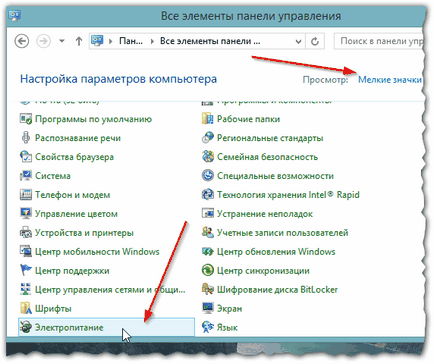
Fig. 1. Mergeți la setările de alimentare (rețineți opțiunea "mici pictograme").
Apoi, trebuie să deschideți setările schemei de alimentare (trebuie să selectați cea care este acum activă - opusă acesteia va fi pictograma)
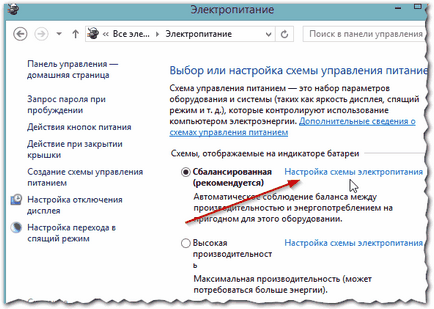
Fig. 2. Setarea planului de alimentare
Apoi treceți la setările pentru modificarea setărilor de alimentare ascunse (consultați Figura 3).
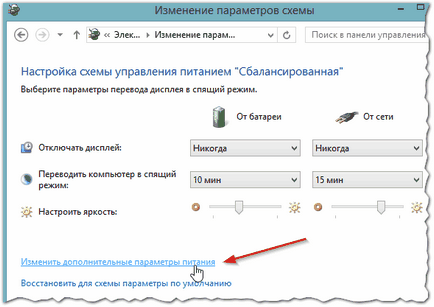
Fig. 3. Modificați setările de alimentare suplimentare.
- selectați schema de alimentare activă (opusă acesteia va fi inscripția "[Active]");
- apoi deschideți tab-urile alternativ: ecran / activare control luminozitate adaptivă;
- dezactivați această opțiune;
- În fila "luminozitate ecran", setați valoarea optimă pentru lucrare;
- În fila "Luminozitatea ecranului în luminozitate redusă", trebuie să setați aceleași valori ca în fila "luminozitate ecran";
- apoi salvați setările (consultați Figura 4).

Fig. 4. Alimentare - luminozitate adaptivă
După aceea, reporniți laptopul și verificați performanța - luminozitatea spontană nu trebuie să se mai schimbe!
Alte motive pentru modificarea luminozității monitorului
În unele modele de laptopuri, luminozitatea poate varia în funcție de setările BIOS sau de erorile produse de dezvoltatori. În primul caz, este suficient să resetați BIOS-ul la setările optime, în al doilea caz - trebuie să actualizați BIOS-ul pe o versiune stabilă.
În unele cazuri, se recomandă să înlocuiți driverul și să îl actualizați (mai ales dacă driverul dvs. este preluat de Windows chiar când îl instalați).
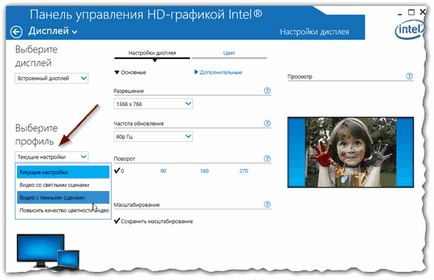
3) Chestiuni hardware
O schimbare arbitrară a luminozității imaginii poate fi asociată cu hardware-ul (de exemplu, condensatoarele sunt îngroșate). Comportamentul imaginii pe monitor în acest caz are câteva caracteristici:
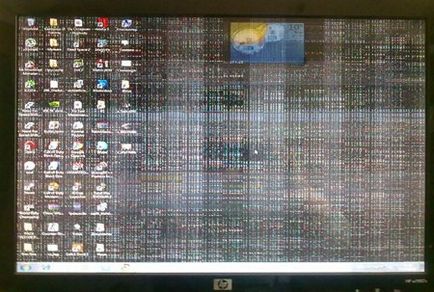
Fig. 6. Ripples pe ecranul laptop HP.
Pe asta am totul. Aș fi recunoscător pentru adăugările sensibile.
Articole similare
-
Ajustarea afișajului, modificarea culorii evidențierii, reglarea nivelului de luminozitate,
-
Canibalismul la găini - motive și metode pentru rezolvarea problemei
Trimiteți-le prietenilor: